I messaggi inviati possono essere contrassegnati per avvisare l'utente o il destinatario che l'azione è necessaria.
Contrassegna per te stesso
Si sta inviando un messaggio che richiede una risposta. Si desidera assicurarsi di non dimenticare la richiesta e ottenere le informazioni necessarie. Un contrassegno consente di sapere che è stata richiesta una risposta agli altri. Aggiungendo un contrassegno, vedrai un'attività in Attività e nell'anteprima di Attività.
-
Fare clic su Messaggio > Completa.

-
Fare clic su Oggi, Domani, Questa settimana, Prossima settimana, Nessuna data o Personalizzato.
Poiché il messaggio non sarà visibile nella cartella Posta inviata , è consigliabile aggiungere un promemoria per se stessi. I promemoria sono finestre di dialogo di avviso che vengono visualizzate al momento della scadenza del completamento, proprio come quelle visualizzate per riunioni o appuntamenti imminenti.
Per aggiungere un promemoria personale, fare clic su Completa > Aggiungi promemoria. Immettere la data e l'ora in cui si vuole visualizzare la finestra di dialogo del promemoria.
Contrassegno per i destinatari
Un contrassegno su un messaggio per i destinatari aggiunge enfasi. Nell'elenco dei messaggi viene visualizzato un contrassegno e il testo sopra la riga Da del messaggio. Se il destinatario usa anche Outlook, verrà aggiunto un elemento al proprio elenco attività.
-
Fare clic su Messaggio > Completa.

-
Fare clic su Personalizzato.
-
Selezionare la casella Contrassegna per i destinatari .
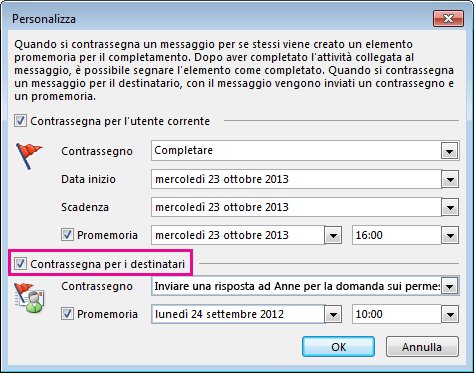
-
Nella finestra di dialogo Personalizza è consigliabile modificare il testo predefinito di Contrassegno immettendo una descrizione o un'azione. È ad esempio possibile digitare Inviare a Elisabetta una risposta alla domanda di permesso. Questo è il testo che il destinatario vedrà sopra la riga Da .
Per una maggiore visibilità, è possibile includere un promemoria. I promemoria sono finestre di dialogo di avviso che vengono visualizzate al momento della scadenza del completamento, proprio come si vede per una riunione o un appuntamento che sta per iniziare.
Per aggiungere un promemoria per i destinatari, selezionare la casella Contrassegna per i destinatari e quindi immettere la data e l'ora in cui si vuole visualizzare il promemoria per i destinatari.
Suggerimento: Usare la discrezione quando si aggiunge un promemoria a un contrassegno per i destinatari. Chiedere a se stessi se è effettivamente necessario interrompere il destinatario con una finestra di dialogo di promemoria o se un contrassegno è sufficiente.
Come funzionano le date di contrassegno nel menu Completa?
Usare i contrassegni per contrassegnare gli elementi per il completamento e per includere promemoria. Per i contrassegni sono disponibili le date di inizio, le date di scadenza e le ore di promemoria predefinite seguenti. È possibile personalizzare ognuna delle impostazioni.
|
Contrassegnare |
Data inizio |
Scadenza |
Promemoria |
|---|---|---|---|
|
Oggi |
Data corrente |
Data corrente |
Un'ora prima della fine della giornata lavorativa di oggi |
|
Domani |
Data corrente più un giorno |
Data corrente più un giorno |
Ora di inizio del giorno corrente più un giorno lavorativo |
|
Questa settimana |
Data corrente più due giorni, ma non oltre l'ultimo giorno lavorativo di questa settimana |
Ultimo giorno lavorativo di questa settimana |
Ora di inizio del giorno corrente più due giorni lavorativi |
|
Prossima settimana |
Primo giorno lavorativo della settimana successiva |
Ultimo giorno lavorativo della settimana successiva |
Ora di inizio del primo giorno lavorativo della settimana successiva |
|
Nessuna data |
Nessuna data |
Nessuna data |
Data corrente |
|
Personalizzato |
Viene visualizzata la data corrente; scegli una data personalizzata, se lo desideri |
Viene visualizzata la data corrente; scegli una data personalizzata, se lo desideri |
Viene visualizzata la data corrente; scegli una data personalizzata, se lo desideri |
Vedere anche
Impostare o rimuovere promemoria
Contrassegnare i messaggi in arrivo per il completamento
Aggiungere elementi di verifica ai messaggi di posta elettronica










